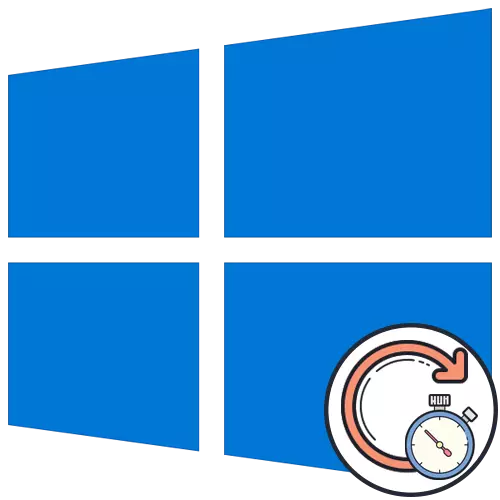
په وینډوز 10 کې تازه معلومات چیک کړئ ډیری وختونه ډیر وخت نیسي، کوم چې د ډاونلوډ کولو فایلونو، کمپیوټر سرعت او انټرنیټ سرعت سره تړاو لري. په هرصورت، ځینې وختونه چیک د څو ساعتونو وروسته حتی حتی پای ته نه رسوي، کوم چې دمخه په ځینو کاروونکو شک لري. په ډیری قضیو کې، د دې چارو حالت یوه ستونزه ده چې ورته حل کیدو ته اړتیا لري.
1 میتود: د اضافي پیرامیټونو تنظیم کول
په لومړي سر کې موږ غواړو د اضافی تازه شوي اختیارونو په موضوع باندې لمس وکړو. دوی دوه مهم توکي لري چې د مایکروسافټ غوښتنلیکونو لپاره د تازه موندنې لپاره مسؤل دي او د محدودیت ارتباطاتو سره ډکول. دا دوه پیرامیټونه باید په لاندې ډول ترمیم شي:
- "پیل" خلاص کړئ او "پیرامیټرې" ته لاړشئ.
- هلته، د "تازه او امنیت" برخه وټاکئ.
- د تازه مرکز په لومړۍ کټګورۍ کې، د "پرمختللي ترتیباتو" ت button ۍ باندې کلیک وکړئ.
- اختیار بند کړئ "کله چې د مایکروسافټ نورو محصولاتو لپاره تازه معلومات"، او دوهمه کرښه تازه معلومات "فعال کړئ.
- له هغې وروسته، بیرته ستن ته لاړ شئ او د تازه معلوماتو لارښود چیک بیا بیا تنظیم کړئ.
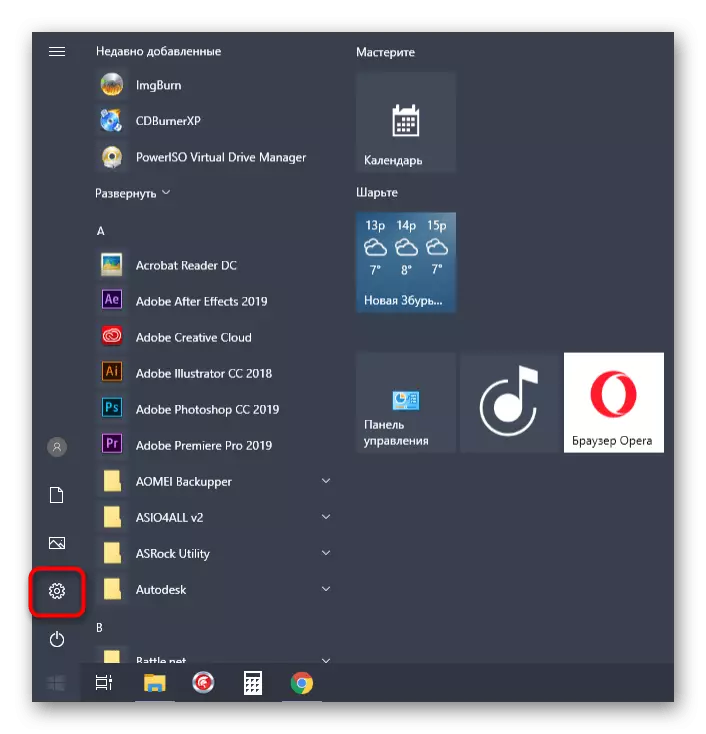
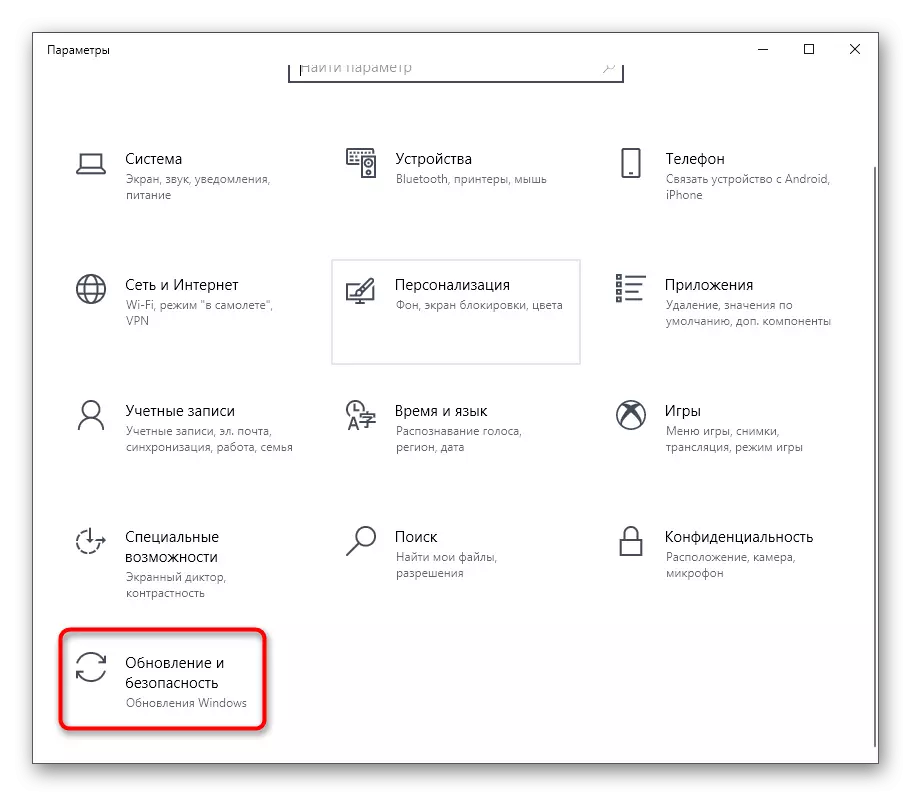
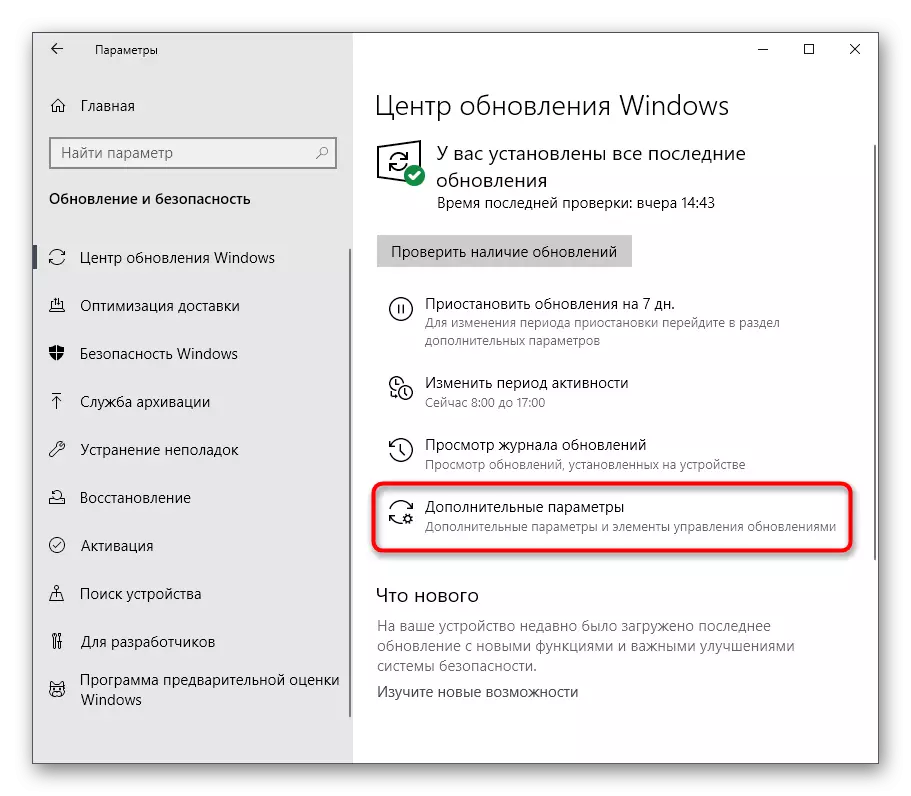
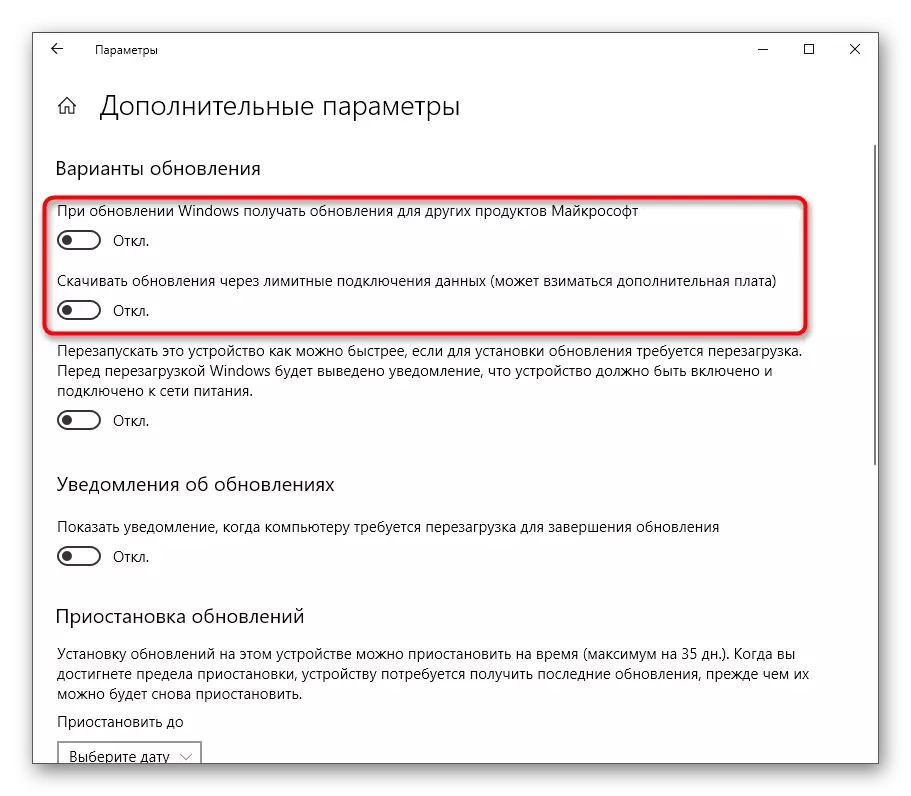
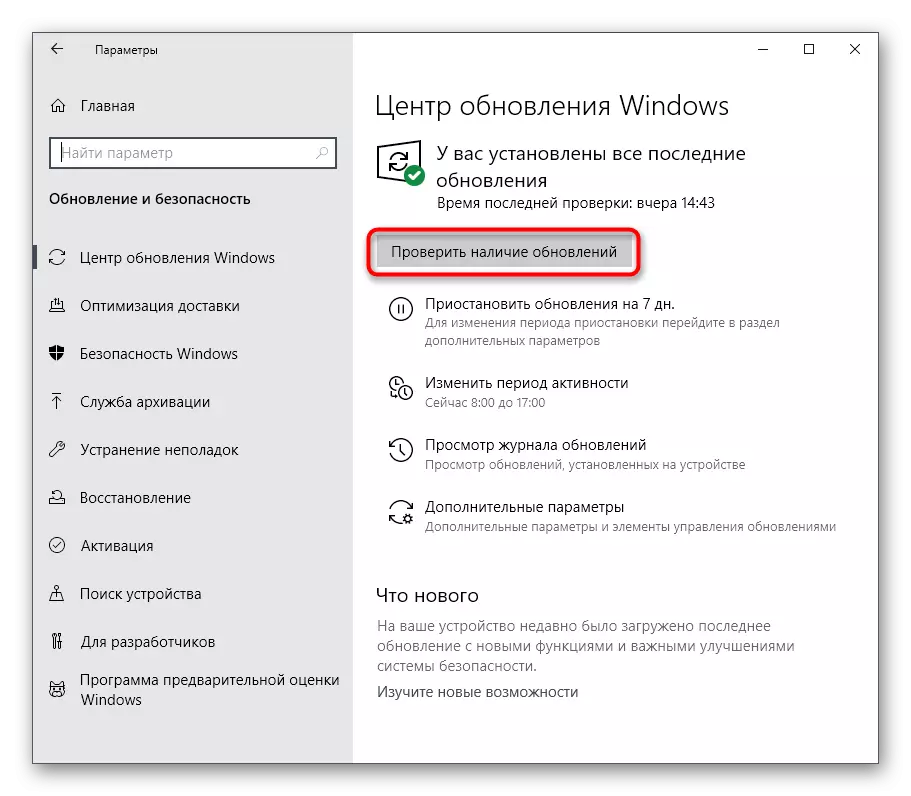
په راتلونکي کې، تاسو کولی شئ دا پیرامیټونه خپل اصلي حالت ته ورښئ که اړتیا وي. د دې هدف لپاره، په ورته ډول ورته عملونه چې موږ پورته په پام کې نیولي دي یوازې د سلایډر موقعیت بدلول دي.
2 میتود: د ستونزو حل کول
په وینډوز کې یو جلا اختیار شتون لري چې تاسو ته اجازه درکوي ژر تر ژره د مختلف سیسټم ستونزو ممکنه لاملونه ومومئ او یې اصلاح کړئ. دا میتود د تل اغیزمن کیدو څخه دی، مګر د دې اسانه پلي کول اسانه دي، ځکه چې نږدې ټولې کړنې په اوتومات ډول د ستونزو د ستونزو له لارې ترسره کیږي، او یوازې کارن باید په لاره واچول شي.
- بیا د پیرامیټرو له لارې، "تازه او امنیت" برخه ته لاړشئ.
- هلته، د "ستونزو پیژندنې" کټګورۍ وټاکئ.
- د "تشخیص د تشخیص شوي" لیست "لیست کې، د وینډوز تازه کولو مرکز باندې کلیک وکړئ.
- سربیره پردې، د سکین کولو پیل کولو لپاره په ځانګړي ډول ځانګړنه ت button ۍ باندې کلیک وکړئ.
- د ستونزې کشف کولو تمه وکړئ. دا پروسه به ډیر وخت ونه نیسي، او د سکرین وروسته به د خبرتیا خبره وي.
- که چیرې ګناهونه وموندل شوې، نو دوی به په اتوماتيک ډول یا لارښود حل کړي د خپل لارښود اصلاح لپاره به د خپل لارښود اصلاح لپاره حل شي.
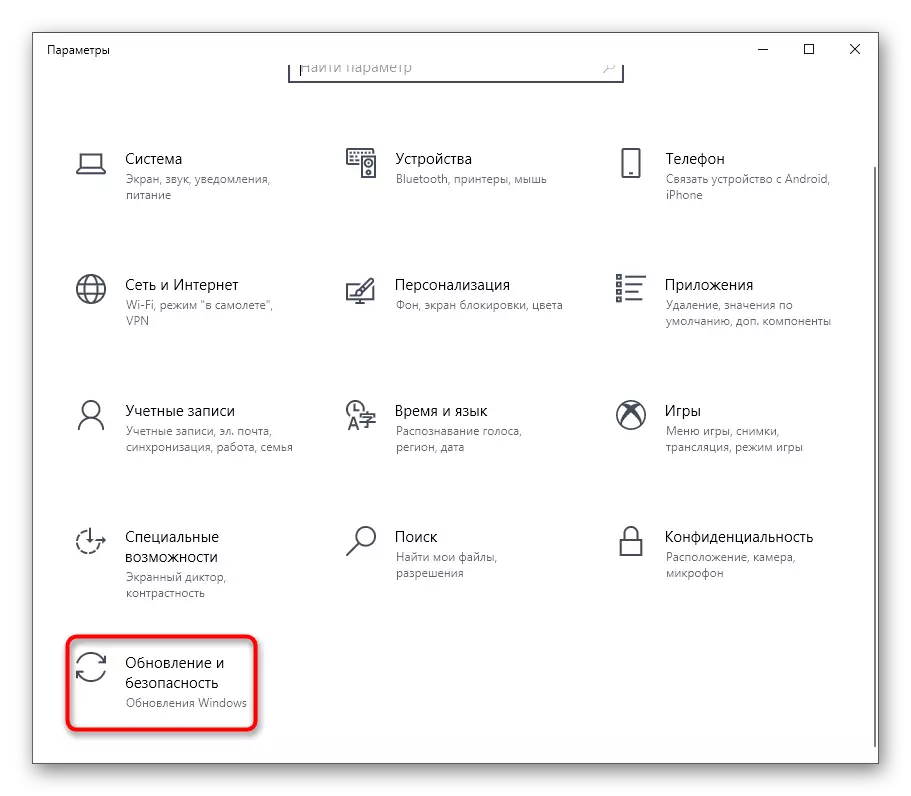
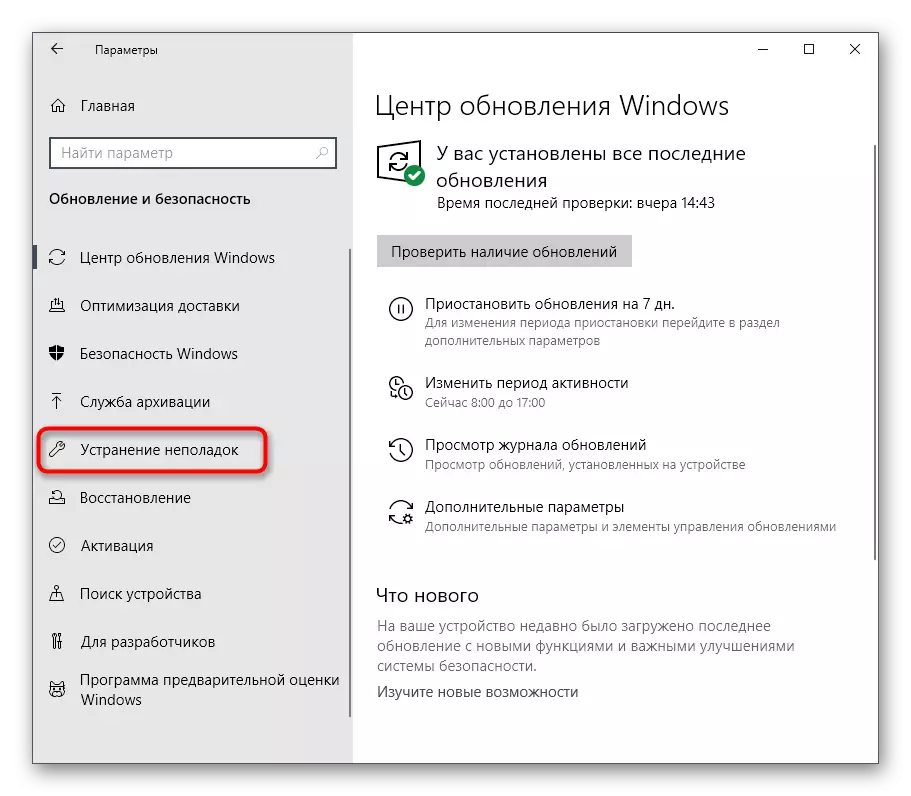
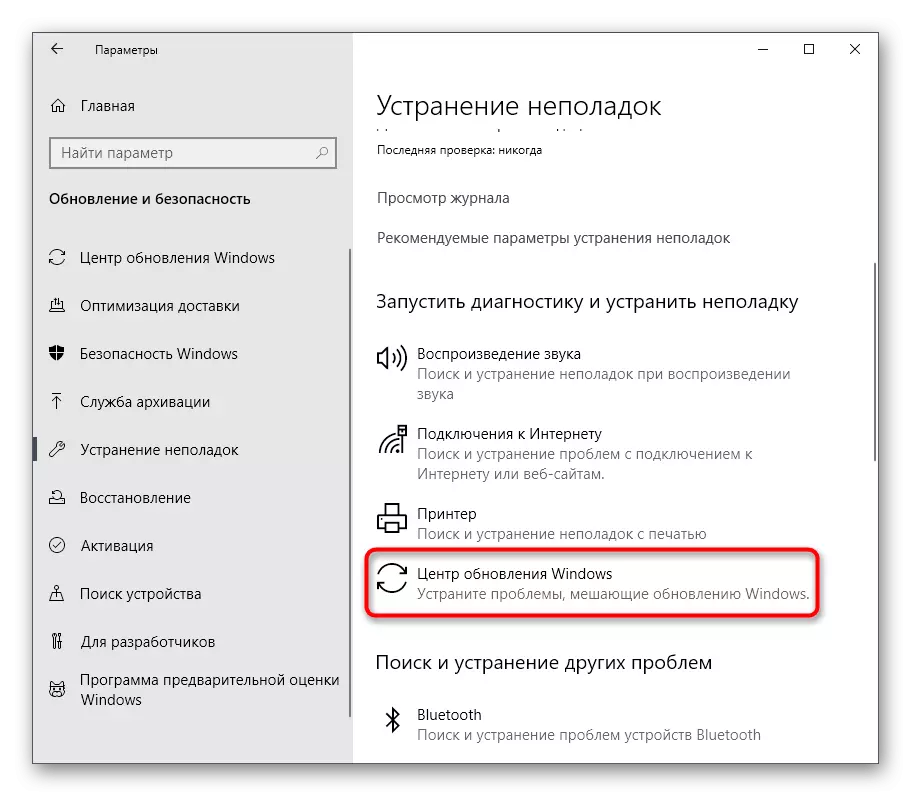
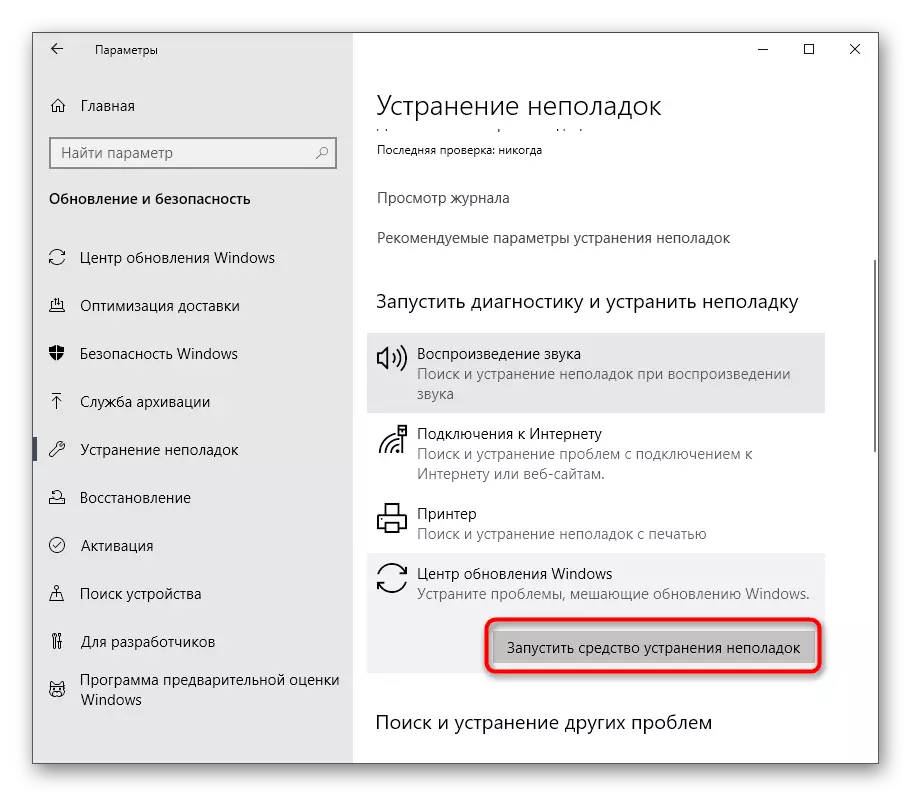
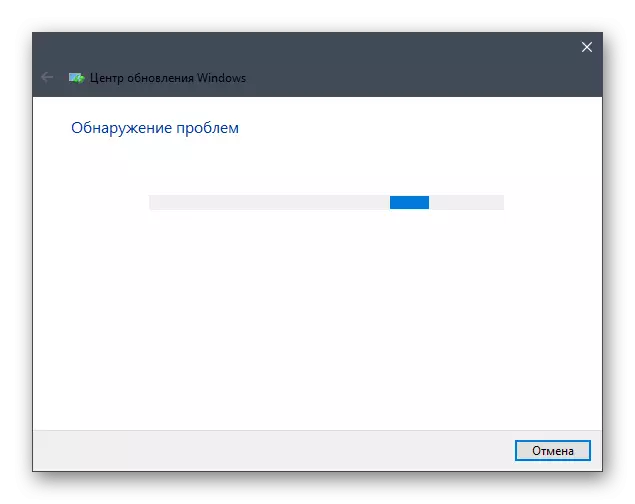
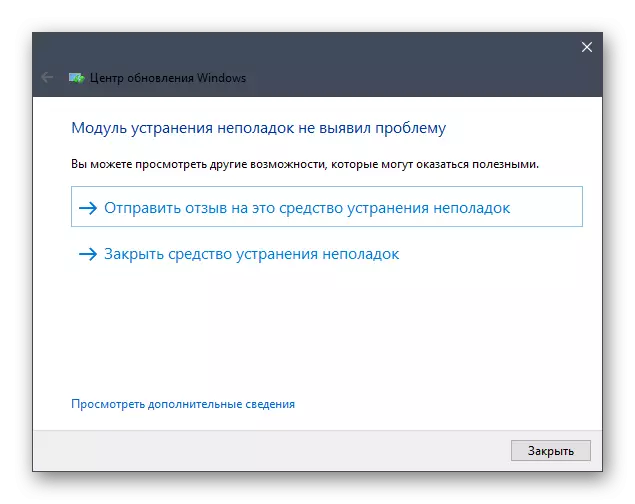
په قضیه کې کله چې د ستونزو اصلاح کولو وسیله کومه ستونزه نه ده ښودلې، نو په ساده ډول د نن ورځې موادو راتلونکي میتود ته ځي.
3 میتود: د خدماتو مرکز خدمت بیا پیل کول
ځینې وختونه د تازه لپاره اوږد یا ناکامه پلټنه د کوچني سیسټم ناکامي له امله ده، د پایلې په پایله کې چې د خدماتو مرکز خدمت په سمه توګه کار کولو څخه ډډه کوي. موږ وړاندیز کوو چې دا بند کړو، کمپیوټر بیا پیل کړو او یوازې بیا فعال شو، د دې په څیر څه پیښیږي:
- "پیل" او د غوښتنلیک "خدماتو موندلو لپاره لټون ته خلاص کړئ.
- د لیست په پای کې، د وینډوز تازه کولو مرکز تار توی کړئ او دوه ځله کلیک یې د کی left ې مږک ت button ۍ سره.
- د ملکیتونو کړکۍ پرانستلو وروسته، تاسو باید د "سټاپ" ت button ۍ باندې کلیک وکړئ.
- کله چې د "اداره کولو اداره کولو" کړکۍ څرګندیږي، نو د دې بندیدو تمه لري.
- د کمپیوټر بیا پیل کولو وروسته، ورته مینو ته بیرته ستنیدل او د چلولو ت button ۍ باندې کلیک وکړئ.
- دا یوازې په لاسي ډول پاتې دی چې د راتلونکي کولو لپاره د ستونزې حل لپاره د ستونزې رامینځته کولو لپاره په لاسي ډول تازه وي.
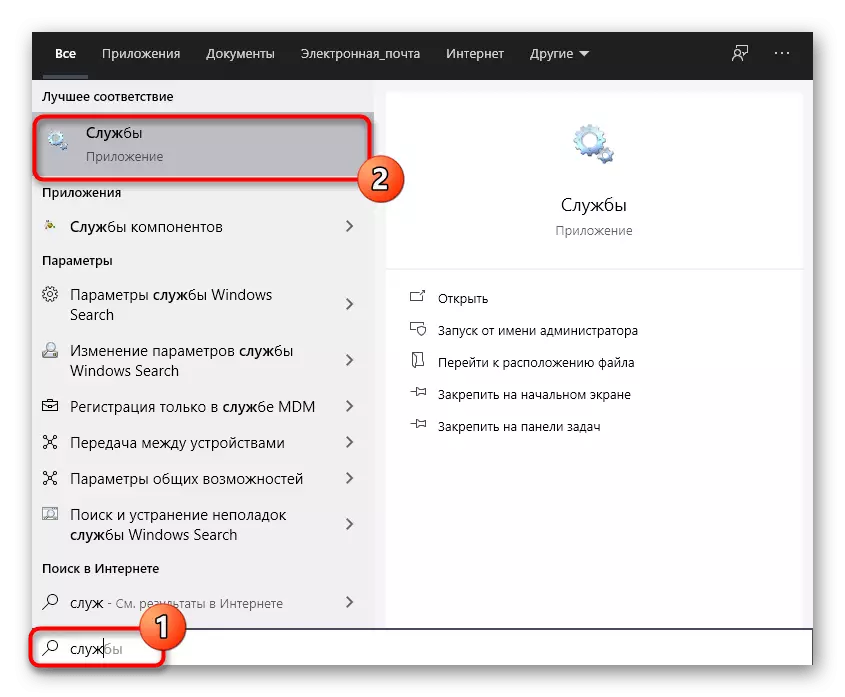
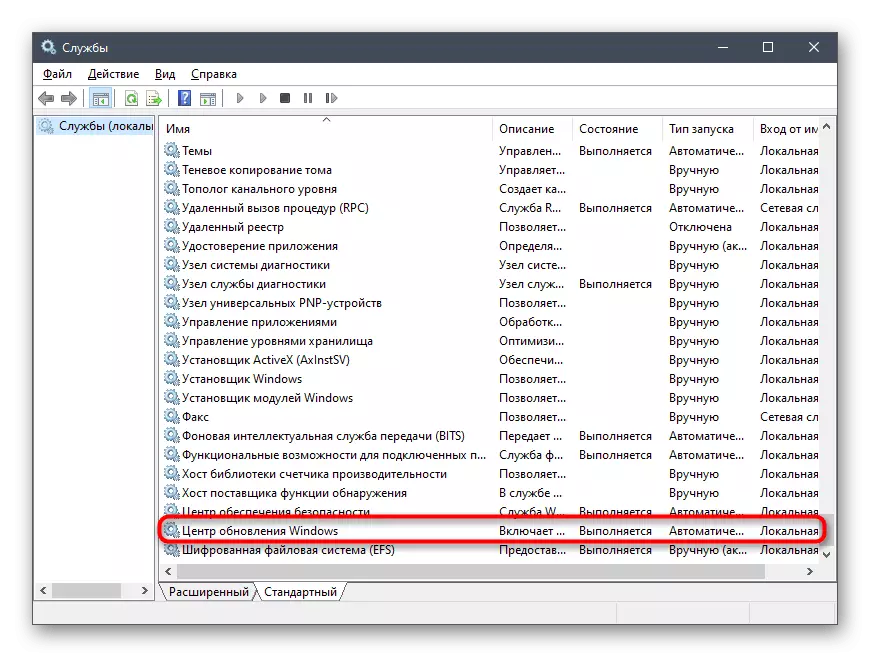
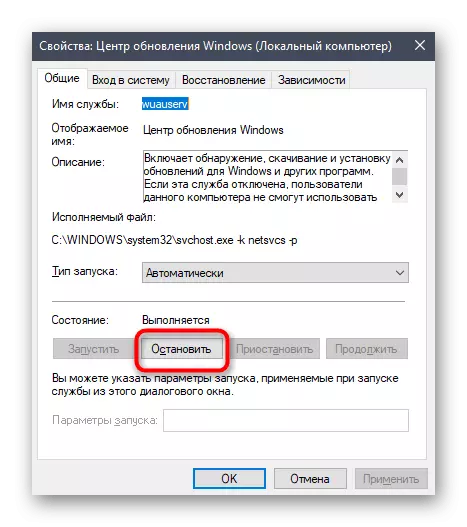

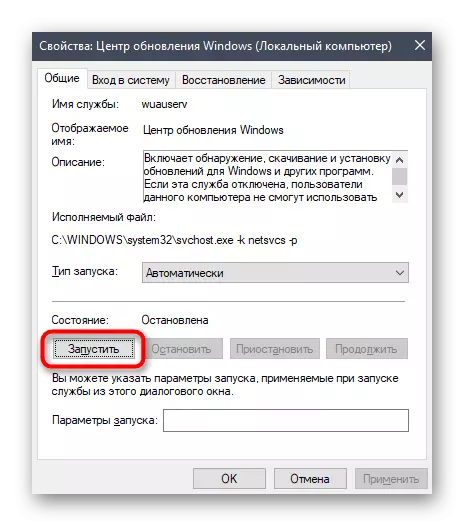
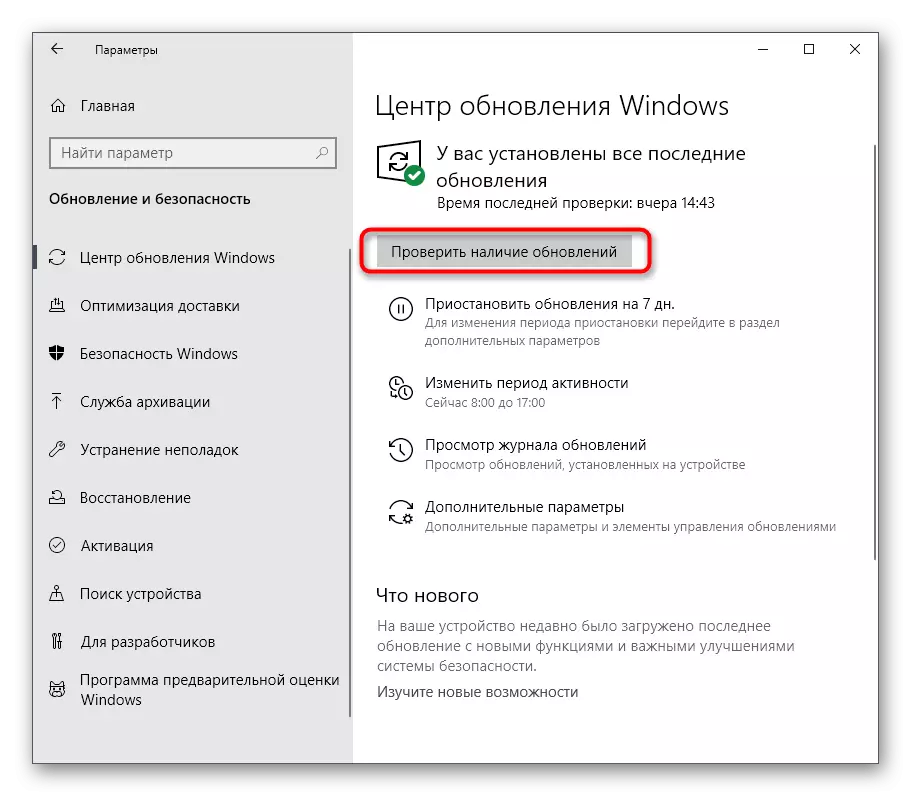
4 میتود: د سیسټم وخت چیک
لکه څنګه چې تاسو پوهیږئ، د وینډوز 10 تازه معلوماتو لپاره لټون د انټرنیټ له لارې ترسره کیږي، او په ورته وخت کې د مایکروسافټ نښه شوي سرورونه دخیل دي. ځینې فایلونه مستقیما په کمپیوټر کې نصب شوي نیټې او وخت پورې اړوند دي، او که دا پیرامیټونه له شبکې سره پرتله نه شي، تازه تازه به د لاسرسي وړ وي. د دې له امله، موږ وړاندیز کوو چې نیټه او د وخت تنظیماتو چک کولو وړاندیز وکړي او زموږ په ویب پا on ه کې جلا مالیه په کارولو سره خپل سم ارزښت تنظیم کړي.
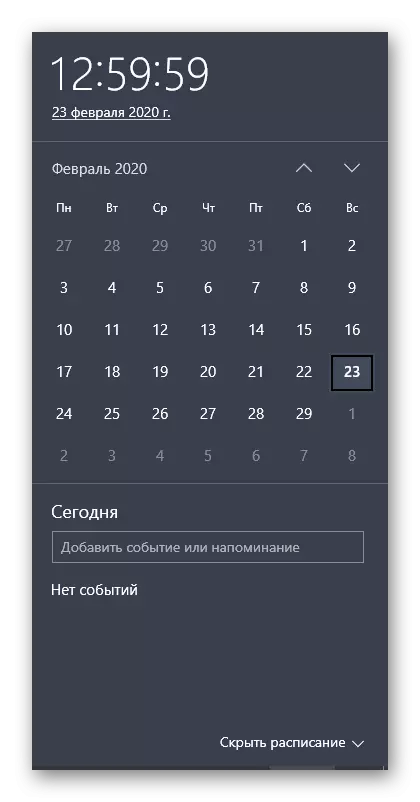
نور ولولئ: په وینډوز 10 کې وخت بدلونونه
5 میتود: ډیسک پاکول
د هارډ ډیسک برخې برخې چیرې چې ټول اړین تازه توکي بار شوي، د مختلف کثافاتو لخوا، په ځانګړي ډول، په ځانګړي ډول، د اکمالاتو اصلاح شوي فایلونو سره تړل کیدی شي او یوازې د شیانو سم ځای په ځای کول. ځینې وختونه دا د اوسمهالونو په لټه کې ستونزې رامینځته کوي، نو موږ د تحویلي کیدو مطلوب پاکولو وړاندیز کوو، کوم چې په یو څو کلیکونو کې په ښکاره ډول دی.
- په "دا کمپیوټر" برخه کې د سپړلو لپاره کړکۍ پرانیزي، د سیسټم منطق برخې او ښیې کلیک وکړئ. د شرایطو په مینو کې چې څرګندیږي، "ملکیت" غوره کړئ.
- په لومړي ټب کې، د "ډیسک پاکول" توکي وکاروئ.
- د "تحویلي اصلاح شوي فایلونو" چیک باکس ته "چیک باکس په نښه کړئ او پاکول پیل کړئ.
- د فایلونو حذف کول تایید کړئ.
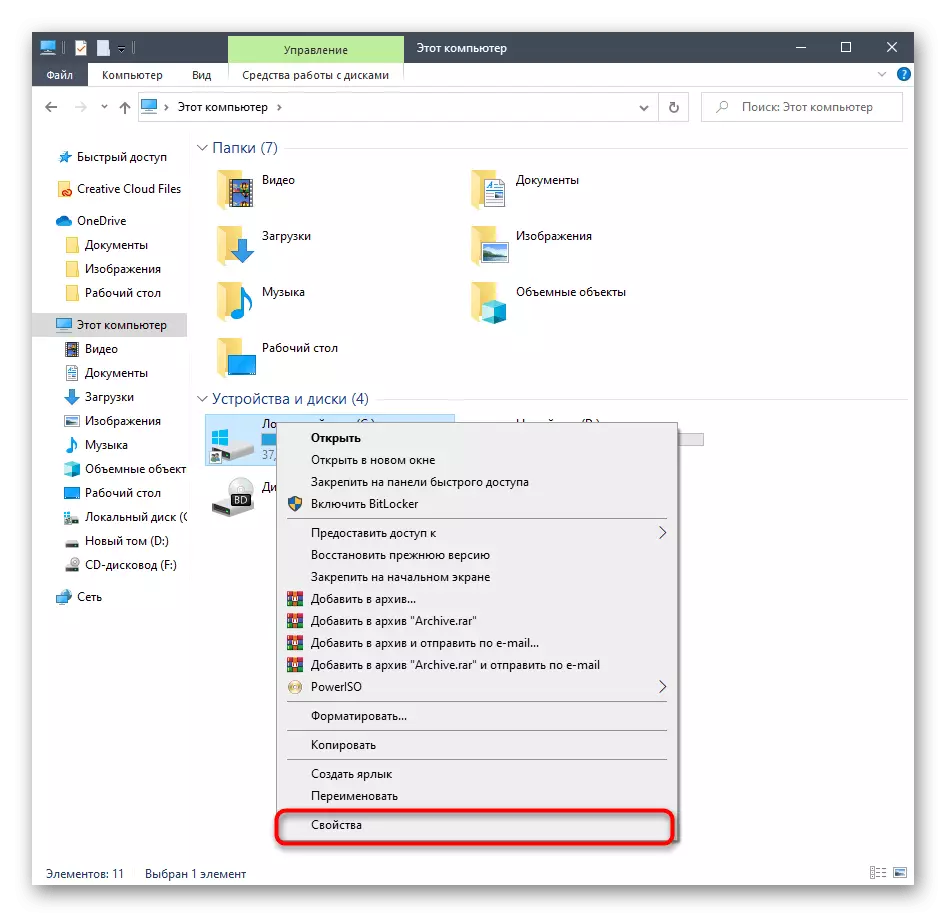
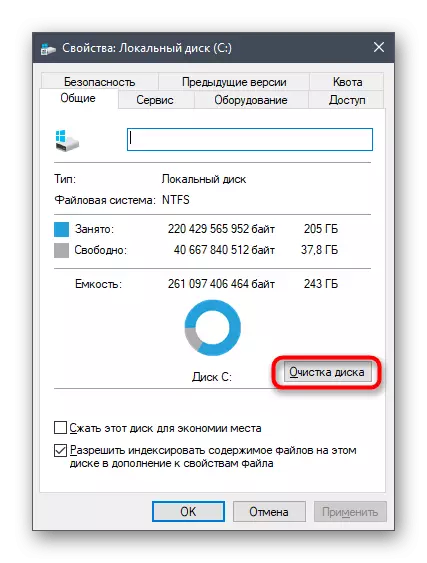
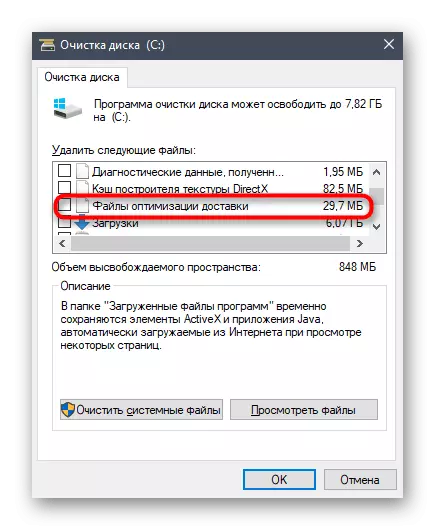

ړنګول ډیر وخت نیسي، او د دې پروسې په پای کې تاسو به مناسب خبرتیا ترلاسه کړئ. اوس سپارښتنه کیږي چې PCOM ته د ټول تحویلۍ پیرامیټونو تنظیم کولو لپاره بیا پیل کړي، او وروسته تاسو هڅه کولی شئ د سیسټم تازه معلوماتو معاینه کولو پیل وکړئ.
مرحله 6: د مستحکم شبکې سره وصل شئ
تاسو دمخه پوهیږئ چې ځینې اوسمهالونه د وینډوز کړکۍ نیسي، او د دوی کشف او د دوی کشف او د دوی کشف او د دوی کشف او ډاونلوډ لپاره ممکن وي چې شبکه اړیکه ونیسي، نو کمپیوټر ورو ورو کوي. دا هم کیدی شي چې تازه معلومات په هیڅ ډول ندي، ځکه چې پروسه د سې ډاونلوډ سرعت د ډاونلوډ سرعت مخه نیسي. موږ تاسو ته مشوره درکړو چې د انټرنیټ ډیر معتبر سرچینې ومومو که تاسو پخپله ډاډه نه یاست، او تازه معلومات به تکرار کړئ.

7 میتود: د اوسمهالونو لاسي لګول
راځئ چې ډیرې رادستي لارو ته واړوو. د دوی لومړی یې د ورکې تازه معلومات په لاسي ډول ولګوي، که اړتیا وي، او سیسټمیک لټون پای ته نه رسي. دا وضعیت ممکن احتمال شتون ولري چې تازه معلومات یو څه غلطۍ لري چې اجازه نه ورکوي چې دا د ورته مرکز له لارې په کمپیوټر کې نصب کړي. د لاسي نصبولو وروسته، دا مشکل باید ورک شي. په بل ډول د سرلیک په کلیک کولو سره په بل موادو کې د هدف د حل په اړه نور تفصیل معلومات ولولئ.نور ولولئ: د وینډوز 10 لپاره تازه معلومات نصب کړئ
د ویروس لپاره کمپیوټر چیک کړئ
وروستی میتود دا دی چې د ویروسونو لپاره PCAT ازموینې وي. دې ډول ته د دې ډول استوګنځي ته باید وي کله چې پورته لیست شوي هیڅ یو هم د مناسب پایلو رامینځته نکړي، او د وسیلې مخنیوی هم منع کوي. حقیقت دا دی چې ځینې ګواښونه کولی شي د سیسټم دندو پلي کولو مخه ونیسي، کوم چې هم په تازه معلوماتو باندې پلي کیږي، نو ویروانونه هم د شک لاندې راوستل کیږي. د ناوړه فایلونو لپاره کمپیوټر چیک کول د کوم ځانګړي سافټویر په کارولو سره ترسره کیږي. که چیرې هیڅ ویروس لاهم وموندل شي، نو یې حذف کړئ او د زیرمو موندلو هڅه وکړئ.
نور ولولئ: د کمپیوټر ویروس سره جګړه
په نهایت کې، یادونه: د وینډوز 10 نصبولو وروسته سمدلاسه د ستونزو رامینځته کول، کوم چې د دریمې ډلې سرچینو څخه ډاونلوډ شوي، او دا ممکن د دې حقیقت له امله پیرودل شي، چې راټولونکی دا اختیار پرې کړی دی په خپلواک ډول یا عکس پخپله د غلطیو سره دنده ترسره کوي. په سایټ کې د دې شورا په اړه معلومات چیک کړئ، له هغه ځایه چې دا ډاونلوډ شوی و، د اړتیا وړ، او، که اړین وي د بل etk په غوره کولو سره له سره وتړي.
هم وګوره:
د وینډوز 10 تازه مرکز له کړنې سره د ستونزو حل کول
په وینډوز 10 کې د تازه کولو سره ستونزې حل کړئ
